电脑无法识别U盘的解决方法(U盘识别问题的解决方案及注意事项)
- 百科大全
- 2024-07-17
- 80
随着科技的不断发展,U盘作为一种常见的存储设备,已经成为我们日常生活中不可或缺的一部分。然而,有时候我们会遇到电脑无法识别U盘的情况,这给我们的使用带来了一定的困扰。本文将介绍一些解决方法,帮助大家解决这个问题。
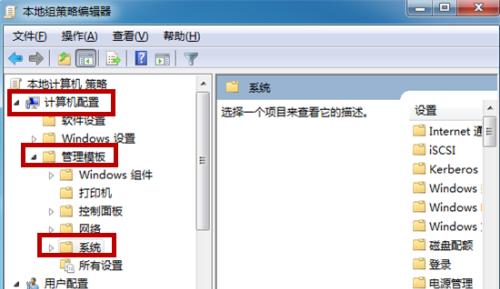
检查U盘连接情况
首先要确保U盘已经正确地插入电脑的USB接口中,没有松动或者接触不良的情况。可以尝试重新插拔几次U盘,确保连接良好。
尝试不同的USB接口
有时候,电脑某个USB接口可能出现故障,导致无法识别U盘。可以尝试将U盘插入其他可用的USB接口中,看是否能够被识别。
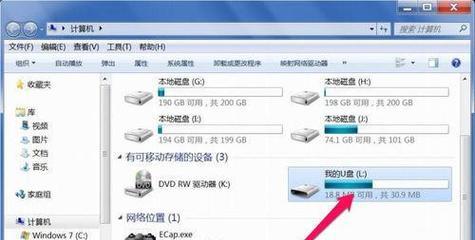
检查U盘是否受损
有些情况下,U盘可能出现损坏或者损坏的某些部分,导致无法被电脑识别。可以尝试将U盘连接到其他设备上,如果其他设备也无法识别,那么U盘可能已经损坏,需要更换新的U盘。
检查电脑设备管理器
打开电脑的设备管理器,可以通过右键点击“我的电脑”或者“此电脑”,选择“管理”并进入“设备管理器”。在“磁盘驱动器”下找到U盘,检查是否存在驱动程序问题或者冲突。
卸载U盘驱动并重新安装
在设备管理器中找到U盘对应的驱动程序,右键点击选择“卸载设备”,然后重新插拔U盘,让电脑重新安装驱动程序。
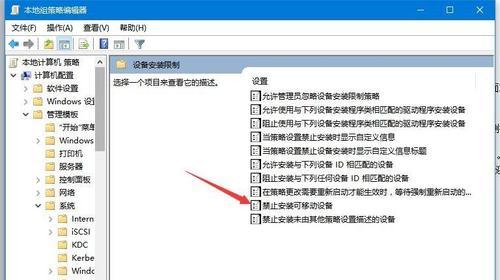
更新操作系统
有时候,电脑系统的更新也可能解决U盘识别问题。可以检查操作系统是否有可用的更新,并及时安装。
检查U盘格式
如果U盘使用的文件系统格式与电脑不兼容,也会导致电脑无法识别U盘。可以尝试将U盘格式化为FAT32或者NTFS格式,并重新插入电脑试试。
尝试使用其他电脑
如果以上方法都无法解决问题,可以尝试将U盘连接到其他电脑上,看是否能够被识别。如果其他电脑也无法识别,那么U盘本身可能存在问题。
使用专业的数据恢复工具
如果U盘中有重要的数据,并且无法通过以上方法解决识别问题,可以尝试使用专业的数据恢复工具来尝试恢复数据。
注意事项-避免频繁插拔
频繁插拔U盘可能会对其造成损坏,建议在使用时避免频繁插拔,以保护U盘的正常使用。
注意事项-使用安全删除硬件功能
在拔出U盘之前,应该使用电脑的安全删除硬件功能,确保数据不会丢失或损坏。
注意事项-避免病毒感染
在使用U盘时,应该注意避免将U盘连接到未知或不受信任的电脑上,以防止病毒感染导致U盘无法被识别。
注意事项-备份重要数据
无论是U盘还是其他存储设备,都应该定期备份重要的数据,以防止数据丢失或者设备故障。
注意事项-购买可靠的U盘
为了避免U盘本身的问题导致识别困难,应该选择一款质量可靠的U盘,以确保正常的使用体验。
通过以上的解决方法和注意事项,我们可以在电脑无法识别U盘的情况下,尝试解决问题或者避免类似问题的发生。在使用U盘时,注意保护好数据的安全,并选择质量可靠的U盘,可以提高使用体验和数据的可靠性。
版权声明:本文内容由互联网用户自发贡献,该文观点仅代表作者本人。本站仅提供信息存储空间服务,不拥有所有权,不承担相关法律责任。如发现本站有涉嫌抄袭侵权/违法违规的内容, 请发送邮件至 3561739510@qq.com 举报,一经查实,本站将立刻删除。